电脑测试麦克风声音在哪里 电脑如何检测麦克风有没有声音
更新时间:2024-02-01 09:25:11作者:runxin
对于使用台式电脑的用户来说,想要实现日常的语音通讯交流时,由于主机缺少麦克风设备的缘故,因此需要插入耳机设备来充当麦克风功能,不过对于电脑中插入的麦克风设备,许多用户都不清楚电脑测试麦克风声音在哪里,面对这种情况小编就来教大家电脑如何检测麦克风有没有声音,以供大家参考。
具体方法如下:
一、启用并将麦克风设置为默认设备
1、在任务栏右键上右键小喇叭图标,单击“录音设备”。
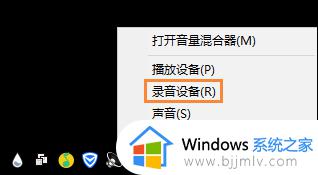
2、插上麦克风接口(前置面板接口位置有麦克风图标),选择一个状态为就绪的麦克风。然后下面按钮中“设置为默认设备”按钮旁边的小三角,选择“设置为默认通讯设备”。
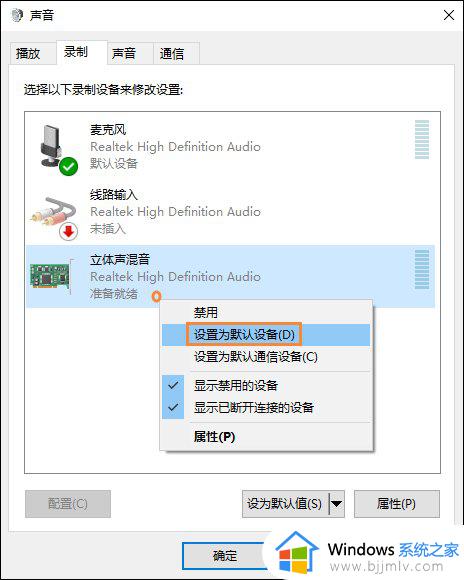
3、确认退出即可。
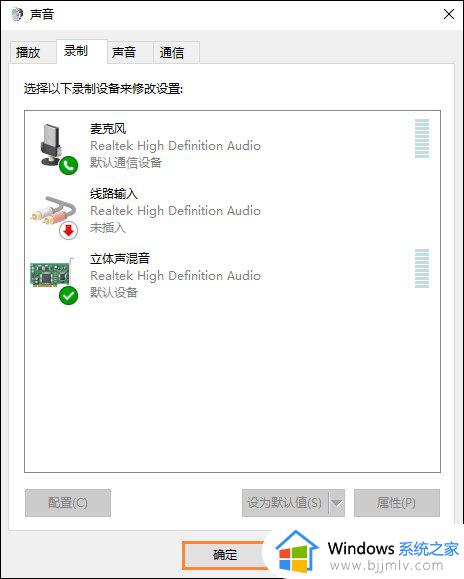
二、麦克风测试方法
1、打开QQ → 三 → 设置 ;
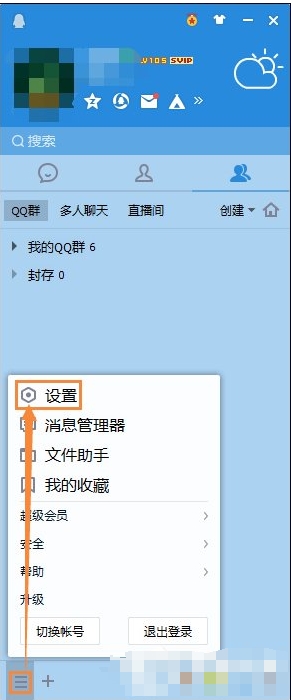
2、在基本设置中将滚动条拉到最下面,找到并点击“音视频通话”;
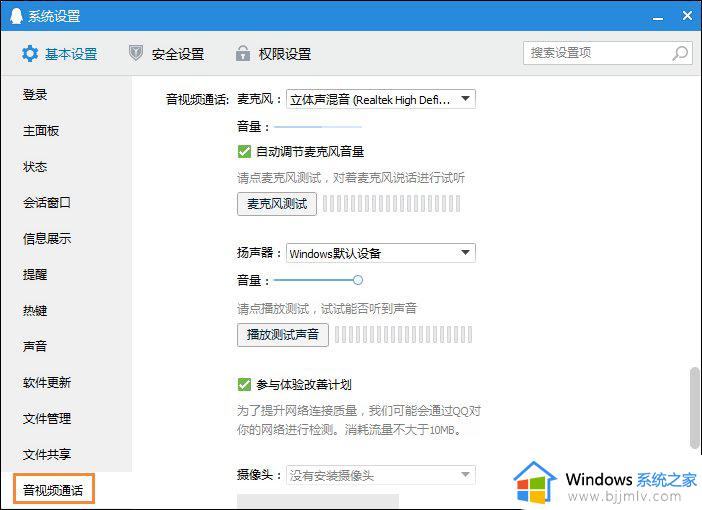
3、在麦克风栏目中的下拉菜单选择当前被激活的麦克风,再点击下面的“麦克风测试”即可,只要有波动就可以用。
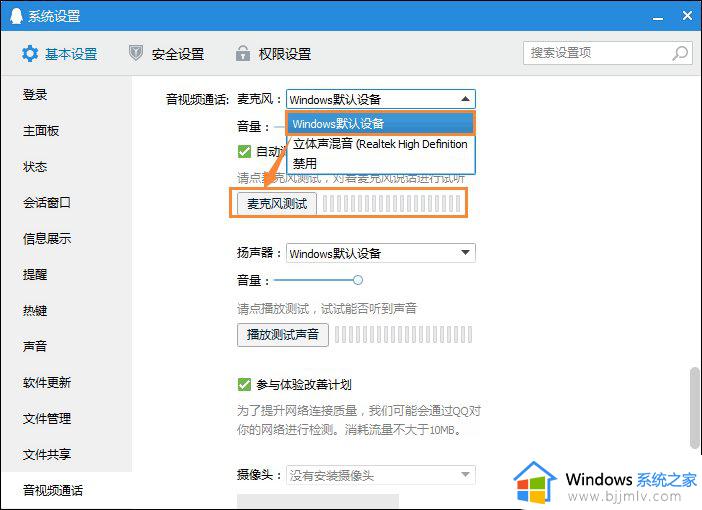
以上就是小编给大家讲解的电脑如何检测麦克风有没有声音所有内容了,有遇到过相同问题的用户就可以根据小编的步骤进行操作了,希望能够对大家有所帮助。
电脑测试麦克风声音在哪里 电脑如何检测麦克风有没有声音相关教程
- 电脑麦克风没声音怎么办 电脑麦克风没有声音如何处理
- 麦克风测试方法 电脑麦克风如何测试
- 电脑上的麦克风没有声音怎么调出来 麦克风插在电脑上为什么没有声音
- windows怎么测试麦克风 电脑怎样测试麦克风
- 电脑插上耳机麦克风没有声音怎么办 电脑插耳机麦克风没声音如何解决
- 怎样调电脑麦克风音量 电脑麦克风音量在哪里调
- 笔记本电脑无法检测到麦克风怎么办 笔记本电脑没有检测到麦克风处理方法
- 电脑如何调麦克风音量 电脑怎么调麦克风的声音大小
- 电脑腾讯会议麦克风没声音怎么办 电脑腾讯会议开麦克风没有声音修复方法
- 耳机麦克风没声音怎么设置 电脑耳机麦克风没有声音的解决教程
- 惠普新电脑只有c盘没有d盘怎么办 惠普电脑只有一个C盘,如何分D盘
- 惠普电脑无法启动windows怎么办?惠普电脑无法启动系统如何 处理
- host在哪个文件夹里面 电脑hosts文件夹位置介绍
- word目录怎么生成 word目录自动生成步骤
- 惠普键盘win键怎么解锁 惠普键盘win键锁了按什么解锁
- 火绒驱动版本不匹配重启没用怎么办 火绒驱动版本不匹配重启依旧不匹配如何处理
电脑教程推荐
win10系统推荐